どのように使用するアクションなのか?
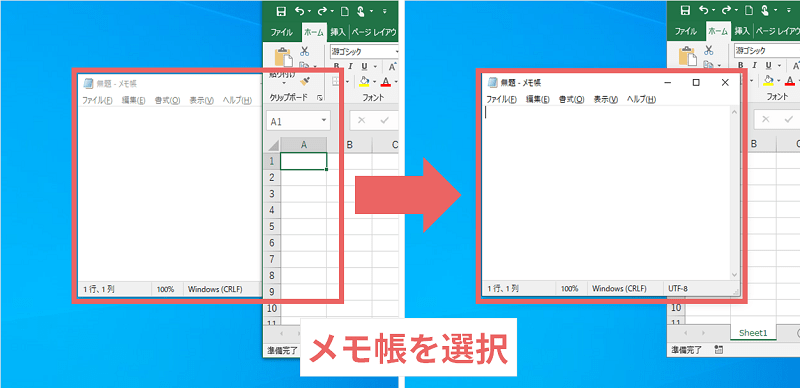
アプリを画面の全面に表示するアクションです。
ウィンドウをクリックしたときのように、キーボードで操作が可能な状態になるため、「キー操作」などのアクションと組み合わせて使用します。
フロー実行時に開いているウィンドウに対して動作します。
※PINOKIOを操作することはできません。
設定手順と設定項目解説
アクションを設置する
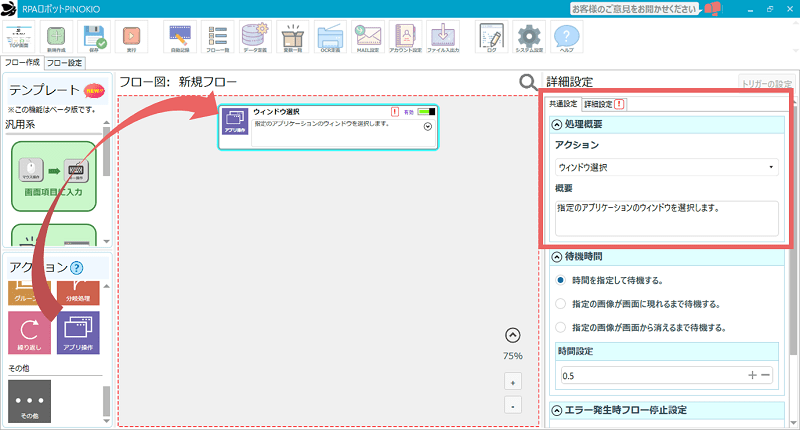
①「アプリ操作」アクションをフロー図にドラッグ&ドロップし、共通設定の「アクション」から「ウィンドウ選択」を選択します。
「待機時間」と「エラー発生時フロー停止設定」については以下のページをご覧ください。


「待機時間」と「エラー発生時フロー停止設定」については以下のページをご覧ください。

【共通設定】待機時間
アクションが実行されるまでの待機時間を設定します。各アクションごとに設定が可能です。

【共通設定】エラー発生時フロー停止設定
フロー実行中にエラーが発生した場合、フローを一時停止します。
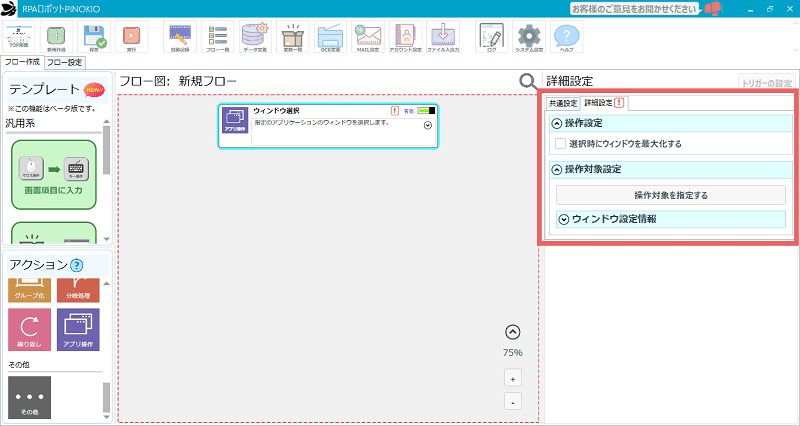
②「詳細設定」をクリックすると、「ウィンドウ選択」アクションの詳細設定が表示されます。
「!」について
「詳細設定」の横に「!」がついている場合は、未設定の項目があります。
この状態でフローを実行すると、エラーとなります。
各項目の設定方法
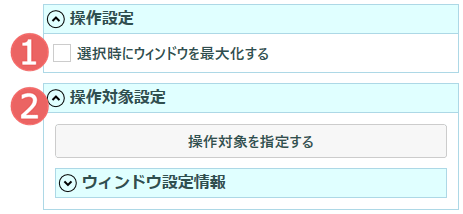
①選択時にウィンドウを最大化する
チェックをすると、選択したウィンドウを最大化します。
②操作対象設定
操作するウィンドウを設定します。
設定方法と「ウィンドウ設定情報」の項目については、以下のページを参照してください。

【アプリ操作】操作対象のウィンドウを設定する
アプリ操作アクションで、ウィンドウを操作するアクションの設定を簡易に行うための機能です。
動作確認方法
操作対象ウィンドウ設定画面での動作確認方法
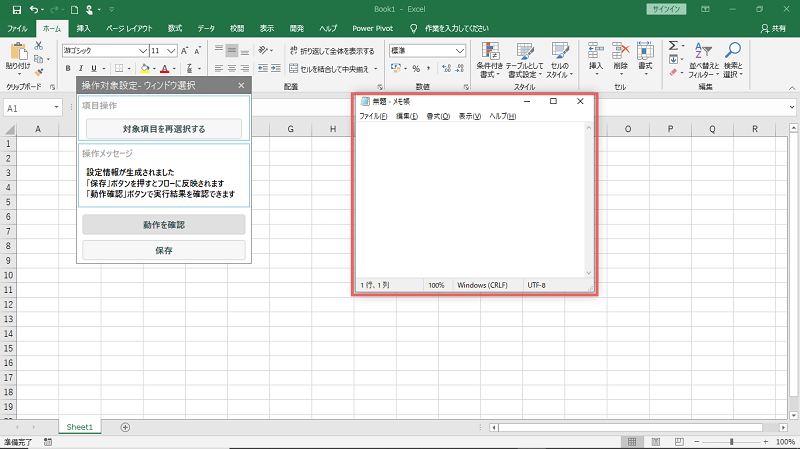
【アプリ操作】操作対象のウィンドウを設定するの手順通りに、「メモ帳」アプリを操作対象に選択した場合を考えます。
①操作対象としたい「メモ帳」アプリの周りに赤枠が表示され、「動作を確認」ボタンがクリックできる状態になることを確認します。
②「動作を確認」ボタンを押した後に「メモ帳」アプリが選択されることを確認したいため、画像の例であればExcelのウィンドウをクリックして「メモ帳」アプリより前面に表示します。
③「動作を確認」ボタンを押すと、「メモ帳」アプリが前面に表示されることを確認します。
同じアプリの違うウィンドウを操作してしまうとき
例えば、「メモ帳」アプリでfile1.txtというファイルと、file2.txtという2つのファイルを開いていてウィンドウが2つ以上あるときに、狙ったウィンドウではなくどちらかのウィンドウを選択してしまいます。
このとき、メモ帳のウィンドウのタイトルはそれぞれ「file1.txt - メモ帳」、「file2.txt - メモ帳」のように表示されます。
このように、同じアプリでもタイトルが異なればタイトルを指定することで狙ったウィンドウを選択することができます。
操作対象設定画面を終了し、アクションの「ウィンドウ設定情報」項目の設定を変更することでウィンドウのタイトルを指定することができます。
詳細は【アプリ操作】操作対象のウィンドウを設定するページ「操作対象を調整する」の「POINT どんなときに設定を手動で編集するのか?」を参照してください。
エラーメッセージが表示されてウィンドウが選択されないとき
アプリによってはエラーメッセージが表示されて、ウィンドウの操作が行えない場合があります。
この場合はこのアクションでウィンドウの操作を行うことはできません。
関連マニュアル

【アプリ操作】操作対象のウィンドウを設定する
アプリ操作アクションで、ウィンドウを操作するアクションの設定を簡易に行うための機能です。

【アプリ操作】操作対象の項目を設定する
アプリケーション操作アクションで、アプリケーション内の項目を操作するアクションの設定を簡易に行うための機能です。
